在电脑遇到无法进入系统、需要重装系统或者进行深度维护时,一个能够启动电脑的U盘就成了必不可少的救命工具,它就像一把万能钥匙,能打开各种电脑故障的锁,制作这样一个U盘,听起来似乎很专业,但实际上,只要跟随清晰的步骤,任何人都能轻松完成。
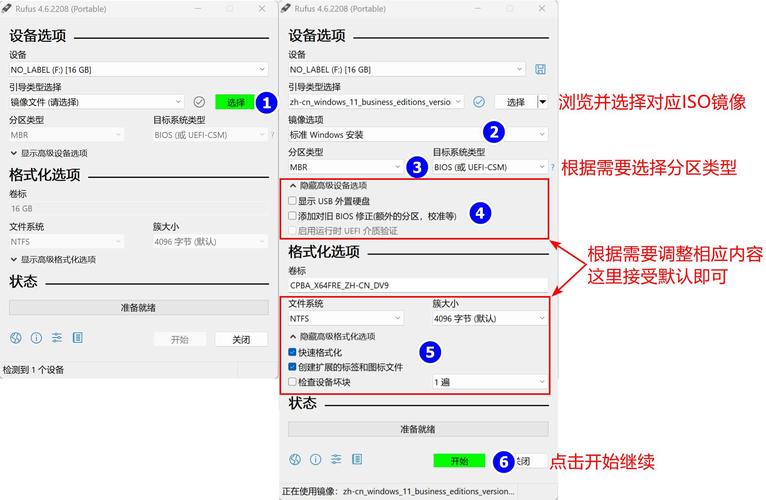
为什么需要一个启动U盘?
它的核心用途是引导计算机绕过硬盘上已损坏或无法加载的操作系统,直接从一个纯净、独立的环境启动,这使它成为执行以下操作的理想选择:
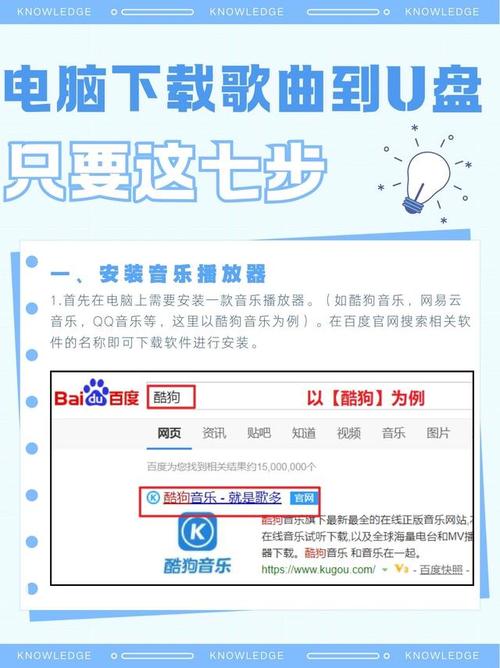
- 安装或重装操作系统:无论是Windows的哪个版本,还是Linux发行版。
- 修复系统引导问题:解决因引导文件损坏导致的开机失败。
- 查杀顽固病毒:在系统外环境下进行彻底扫描和清除。
- 备份重要数据:在系统崩溃时,抢救硬盘里的重要文件。
- 进行硬件诊断:运行内存、硬盘等硬件的检测工具。
准备工作:三样东西缺一不可
在开始制作前,请确保你手边已经准备好了所有必要的材料。

-
一个容量合适的U盘:建议使用至少8GB容量的U盘,对于最新的Windows 11系统镜像,16GB或以上是更稳妥的选择,请务必注意,制作过程会清空U盘内的所有数据,请提前做好重要文件的备份。
-
系统镜像文件:这是操作系统的核心文件,通常以“.ISO”为扩展名,你必须从官方渠道获取纯净、安全的系统镜像,对于Windows系统,可以通过微软官方网站提供的“Media Creation Tool”工具直接下载,这能确保文件的完整性和安全性,杜绝第三方修改可能带来的风险。
-
U盘启动盘制作工具:这是一款能够将系统镜像文件“写入”U盘并使其具备启动能力的软件,市面上有许多可靠且免费的工具,例如Rufus、Ventoy或微PE工具箱等,这些工具经过长期、广泛的用户使用验证,其稳定性和纯净度值得信赖,选择一款你感觉操作界面友好、教程丰富的即可。
制作步骤详解:以通用流程为例
虽然不同制作工具的界面略有差异,但其核心逻辑是相通的,以下是一个通用性较强的流程,你可以此为基础,结合具体工具的提示进行操作。
第一步:启动制作工具并选择系统镜像
将U盘插入电脑的USB接口,打开你下载好的U盘启动盘制作软件,软件界面上通常会有明显的“选择”或“浏览”按钮,点击它,找到并选中你事先下载好的那个“.ISO”格式的系统镜像文件。
第二步:设置正确的制作参数
这是最关键的一步,直接影响制作的成功率。
- 分区类型:大多数情况下,选择“MBR”即可,它兼容性最好,如果你的电脑是近几年购买的新设备,并且支持UEFI快速启动,那么也可以选择“GPT”。
- 目标系统:选择“UEFI”或“Legacy BIOS”,同样,选择UEFI是面向新电脑的趋势,如果不确定,一些工具(如Rufus)的“自动”选项能帮你做出最佳判断。
- 文件系统:通常保持默认的“NTFS”或“FAT32”即可,工具会根据你的镜像和分区类型自动推荐。
重要提示:在点击“开始”按钮前,请再次确认你选择的U盘设备是正确的,避免误操作格式化其他存储设备。
第三步:开始写入并耐心等待
点击“开始”按钮后,软件可能会弹出警告,提示将清除U盘所有数据,确认无误后,点击“确定”,接下来的过程是全自动的,软件会将镜像文件解压并写入U盘,这个过程可能需要10到30分钟,具体时间取决于你的U盘读写速度和镜像文件大小,期间请保证电脑供电稳定,不要拔出U盘或关闭软件。
第四步:制作成功与验证
当软件提示“制作成功”或“准备就绪”时,你的启动U盘就制作完成了,安全地弹出U盘并重新插入,你可能会看到U盘的名称和图标发生了变化,里面也多了一些系统文件,这表明制作是成功的。
如何使用制作好的启动U盘?
制作完成只是第一步,如何使用它来启动电脑同样重要。
-
进入BIOS/UEFI设置:将U盘插入需要启动的电脑,开机后立即连续按特定的按键(常见的有Del、F2、F12、Esc等,开机画面上通常有提示)进入BIOS或UEFI设置界面。
-
调整启动顺序:在“Boot”或“启动”选项卡中,找到“Boot Priority”或“启动顺序”设置,将“USB HDD”或你的U盘名称移动到第一启动项。
-
保存并重启:按F10保存设置并退出,电脑会自动重启,如果一切顺利,它将从你的U盘启动,进入系统安装界面或PE维护环境。
几点个人看法
制作启动U盘是一项非常实用的技能,它赋予了你应对常见电脑故障的主动权,整个过程更像是在遵循一个精确的食谱,原料(镜像和工具)正宗,步骤清晰,成功率就极高,在选择工具和系统镜像时,优先考虑官方和信誉良好的来源,这是确保制作出的工具安全、无病毒隐患的根本,当你亲手制作的U盘成功引导电脑的那一刻,所获得的成就感和解决问题的能力,是任何外部技术服务都无法替代的,请务必妥善保管这个U盘,它很可能在未来某个关键时刻,成为你最得力的数字助手。









评论列表 (0)